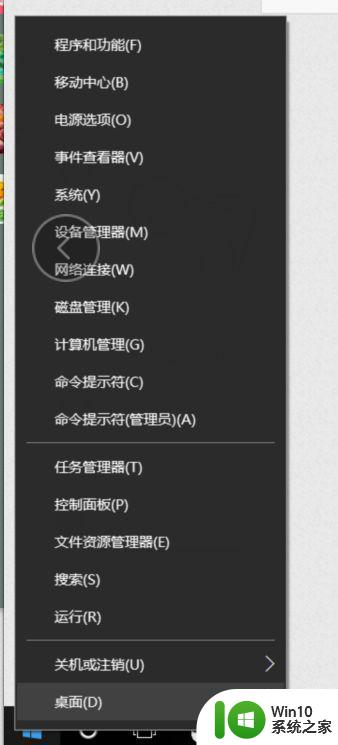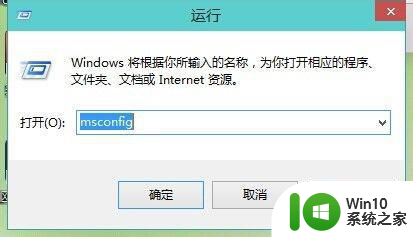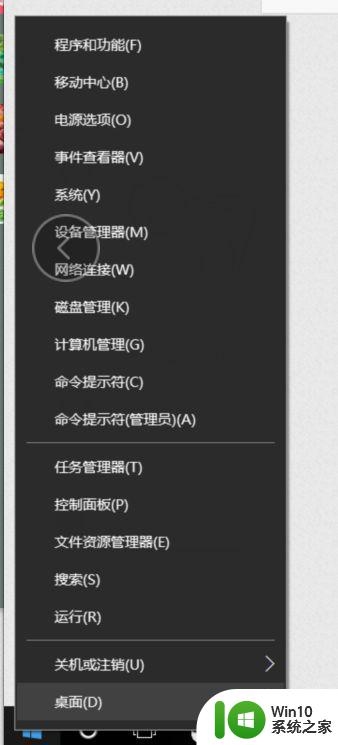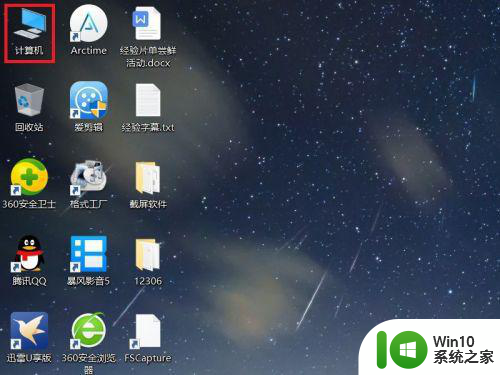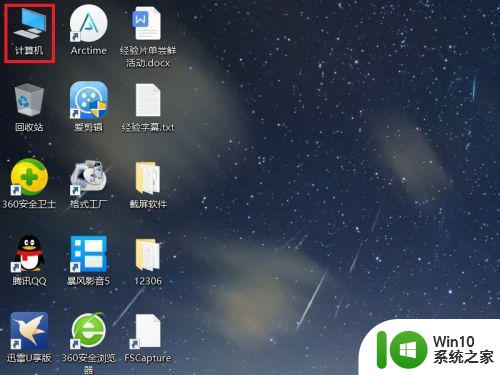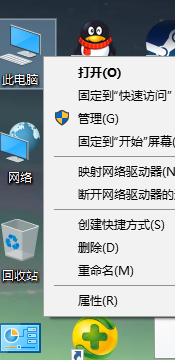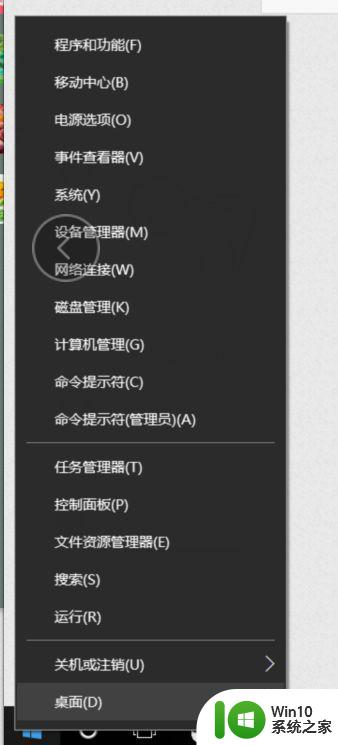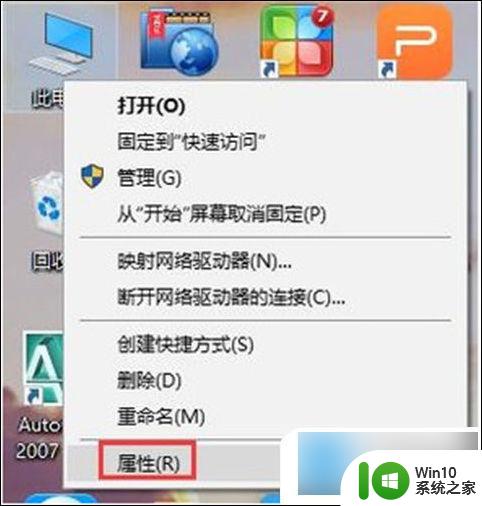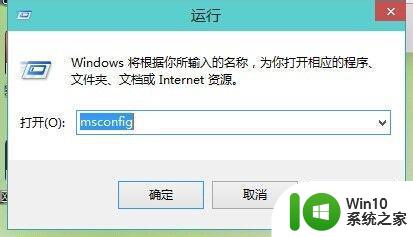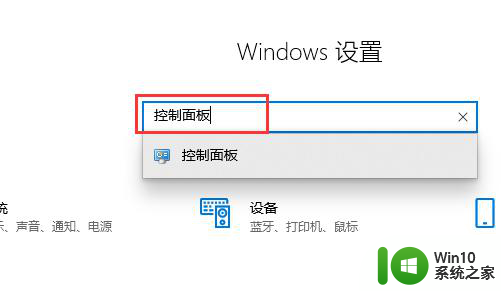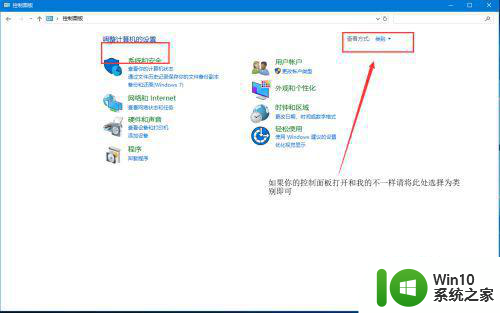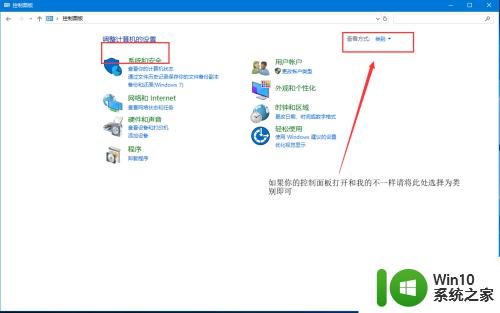win10关闭用户账户控制提醒 如何停止Win10账户控制弹出
Win10系统中的用户账户控制提醒可能会让使用者感到烦扰,但却是保护系统安全的重要功能,如果您觉得频繁弹出的账户控制提示影响了您的使用体验,可以通过一些简单的操作停止这些弹出。下面我们就来看看如何关闭Win10账户控制提醒,让您的系统更加顺畅。
关闭Win10账户控制弹窗的方法:
方法一:
1.使用快捷键【Win】+【i】打开【设置】,在搜索框中查找【控制面板】并单击打开
2.在【控制面板】中点击【系统和安全】
3.在【系统和安全】窗口中找到【安全和维护】下面的【更改用户账户控制设置】,单击进入
4.在打开的【用户账户控制设置】窗口中,将左侧的滑块拉到最下方的【从不通知】后。点击【确定】,弹窗关闭完成
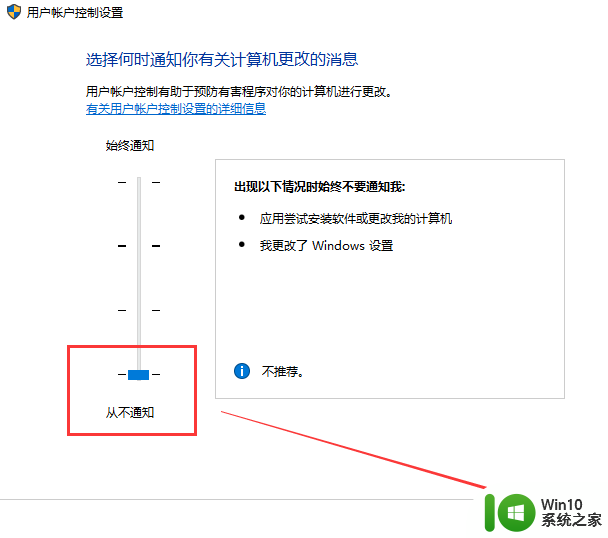
方法二:
1.使用快捷键【Win】+【R】打开【运行】,并在输入框中输入代码【msconfig】点击【确定】。进入【系统配置】
2.打开【系统配置】后,选择【工具】
3.在【工具】中点击【更改UAC设置】,点击【启动】

4.在弹出的【用户账户控制设置】窗口中,将左侧的滑块拉到最下方的【从不通知】后。、点击【确定】,弹窗关闭完成
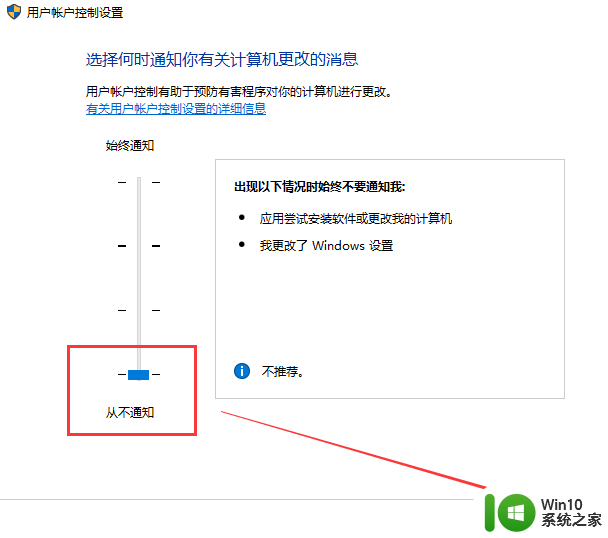
以上就是关闭Win10用户账户控制提醒的全部内容,如果您遇到相同问题,可以参考本文中介绍的步骤进行修复,希望对大家有所帮助。